如何快速删除Excel中重复数据?删除Excel中重复数据教程
 发布于2025-02-23 阅读(0)
发布于2025-02-23 阅读(0)
扫一扫,手机访问
在日常实际生活应用中,需要在大量数据中找到并删除重复数据,可以应用Excel 2007中的重复工具,完成对大量重复数据进行快速删除和修改。但是还有很多小伙伴对Excel的使用是不太熟悉的,本篇文章小编就来介绍一下操作方法。
操作步骤
首先打开所需操作的Excel文件,然后在重复数据区域中选中需要整理的数据。接下来,点击“开始”选项卡中的“条件格式”功能。
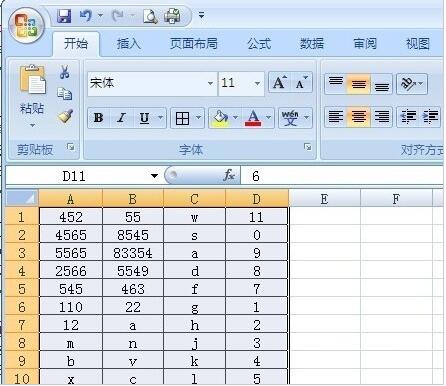
2、在Excel 2007下拉菜单中选择“突出显示单元格规则/重复值”(如图所示)
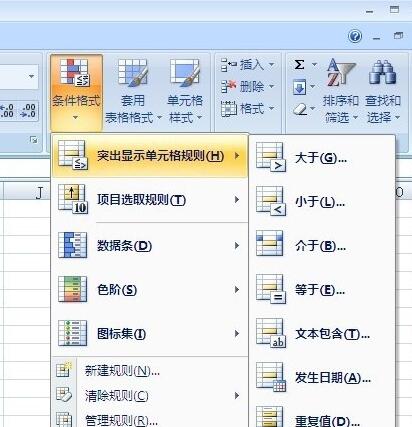
3、在弹出的“重复值”对话框中选择一个合适的显示样式,以便突出显示重复值,后单击“确定”,就是可以看到重复值已被高亮显示了。
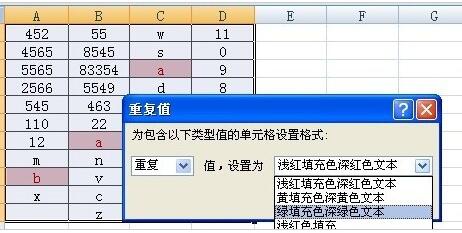
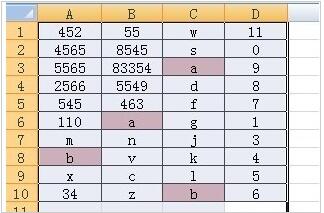
4、删除重复值:在Excel 2007中找出重复数值后(突出显示重复值),单击切换到“数据”选项卡。
5、选择“删除重复项”,在弹出的“删除重复项”对话框中勾选需要去除重复值的列,最后单击确定,重复的数据就被删除了。


6、还可以用查找、替换的功能完成对重复数据的修改。
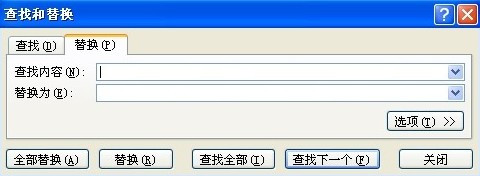
7、选中需要修改的数据区域,使用(CTRL+F),输入要查找的内容和替换为,使用全部替换。实现对重复数据的修改。

本文转载于:https://www.win10h.com/jiaocheng/41871.html 如有侵犯,请联系admin@zhengruan.com删除
产品推荐
-

售后无忧
立即购买>- DAEMON Tools Lite 10【序列号终身授权 + 中文版 + Win】
-
¥150.00
office旗舰店
-

售后无忧
立即购买>- DAEMON Tools Ultra 5【序列号终身授权 + 中文版 + Win】
-
¥198.00
office旗舰店
-

售后无忧
立即购买>- DAEMON Tools Pro 8【序列号终身授权 + 中文版 + Win】
-
¥189.00
office旗舰店
-

售后无忧
立即购买>- CorelDRAW X8 简体中文【标准版 + Win】
-
¥1788.00
office旗舰店
-
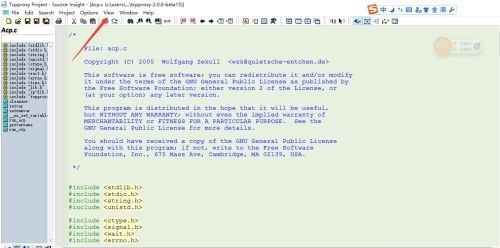 正版软件
正版软件
- Source Insight注释字体怎么更改 注释字体更改方法
- 首先,点击VIEW菜单(如图所示)。然后,将draftview勾选上就可以了(如图所示)。方法二:首先,点击option菜单,点击styleproperties(如图所示)。这样就可以对comment,进行修改(如图所示)。
- 23分钟前 0
-
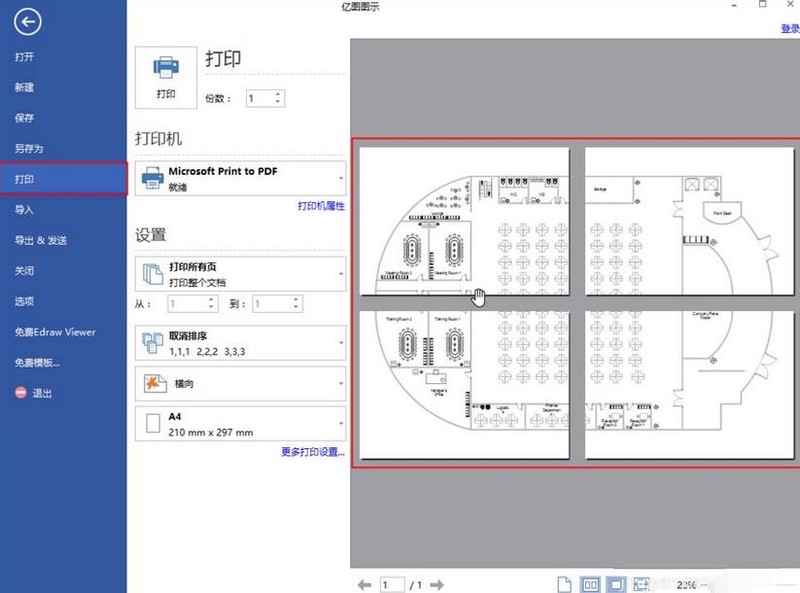 正版软件
正版软件
- 亿图流程图制作软件在一张纸上打印多张图片的教学
- 一、调整页面尺寸若大家需要打印机支持多个不同的页面尺寸,选择较大的尺寸。比如说选择选择书写法律文书的打印尺码而不是书信的打印尺码。具体操作如下:打开【打印】对话栏。在打印设置中,选择一个合适的纸张尺寸。二、缩小绘图在缩小绘图后,初始的绘图尺寸保持不变。操作如下:打开【文件】菜单,点击【打印】;点击【更多打印设置】,调整【打印缩放比例】:选择【调整为】,然后输入一个具体的百分比,或者选择【适应到】,将【页数】都设置为1。三、改变绘图页面方向若绘图页比较宽,一张单页无法容纳,且页面宽度大于高度,就要使用水平方
- 38分钟前 0
-
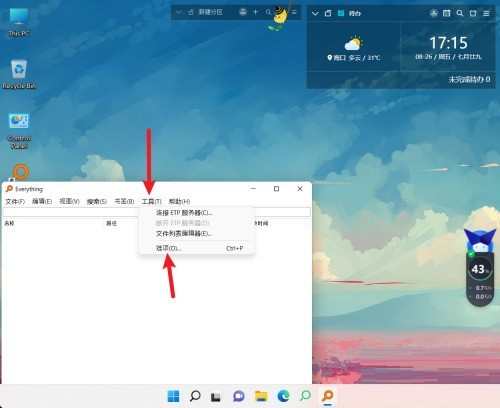 正版软件
正版软件
- Everything怎么设置显示提示信息 Everything设置显示提示信息的方法
- 第一步:在Everything工具栏中打开【选项】。第二步:打开【视图】界面,设置【显示提示信息】。第三步:点击应用按钮后点击确定完成设置。
- 47分钟前 0
-
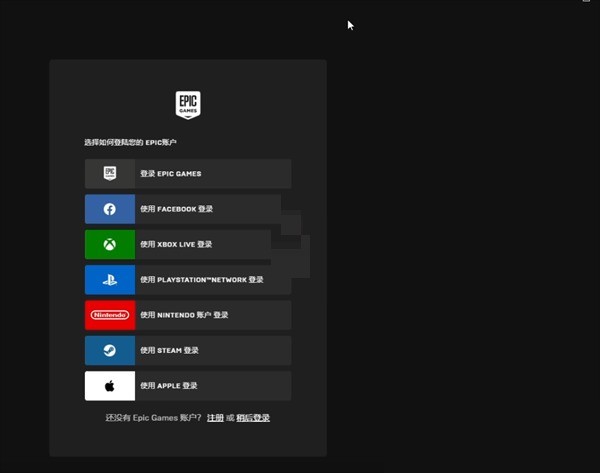 正版软件
正版软件
- epic怎么修改密码_epic修改密码教程
- 1、首先在epic登录页面中可以查看epic的相对应的登录方式,点击epic账号登录,随后选择账号密码下方的忘记密码选项。2、然后在忘记密码页面中输入绑定的电子邮箱,随后通过邮箱中收到的邮件进入修改网页,最后输入自己账号的新密码即可修改密码。3、接着在知道知道账号密码的时候,可以点击右上方的账号名称,随后点击账号选项中的账户选项进入网页版账号中心。4、最后在账号中心的左侧中点击密码与安全,在密码与安全页面中输入原有密码和新密码,最后选择保存变更即可修改账号的密码。
- 1小时前 18:40 0
-
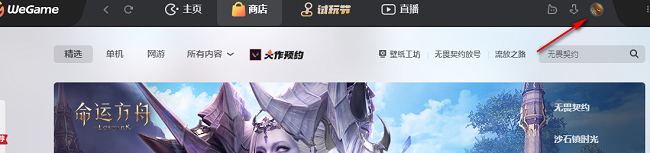 正版软件
正版软件
- WeGame怎么设置图片水印
- 用户可以在WeGame发布自己的内容,给自己的内容图片设置水印,那么WeGame怎么设置图片水印,下面小编就给大家详细介绍一下WeGame设置图片水印教程,感兴趣的小伙伴快来和小编一起看一看吧。1、双击打开软件,点击右上角的头像框。2、接着点击下方选项列表中的"个人设置"。3、在打开的窗口界面中,点击左侧栏中的"偏好设置"。4、然后找到右侧中的"图片水印"一栏,最后根据需求选择合适的水印选项即可。
- 1小时前 18:30 0
最新发布
相关推荐
热门关注
-

- Xshell 6 简体中文
- ¥899.00-¥1149.00
-

- DaVinci Resolve Studio 16 简体中文
- ¥2550.00-¥2550.00
-

- Camtasia 2019 简体中文
- ¥689.00-¥689.00
-

- Luminar 3 简体中文
- ¥288.00-¥288.00
-

- Apowersoft 录屏王 简体中文
- ¥129.00-¥339.00








